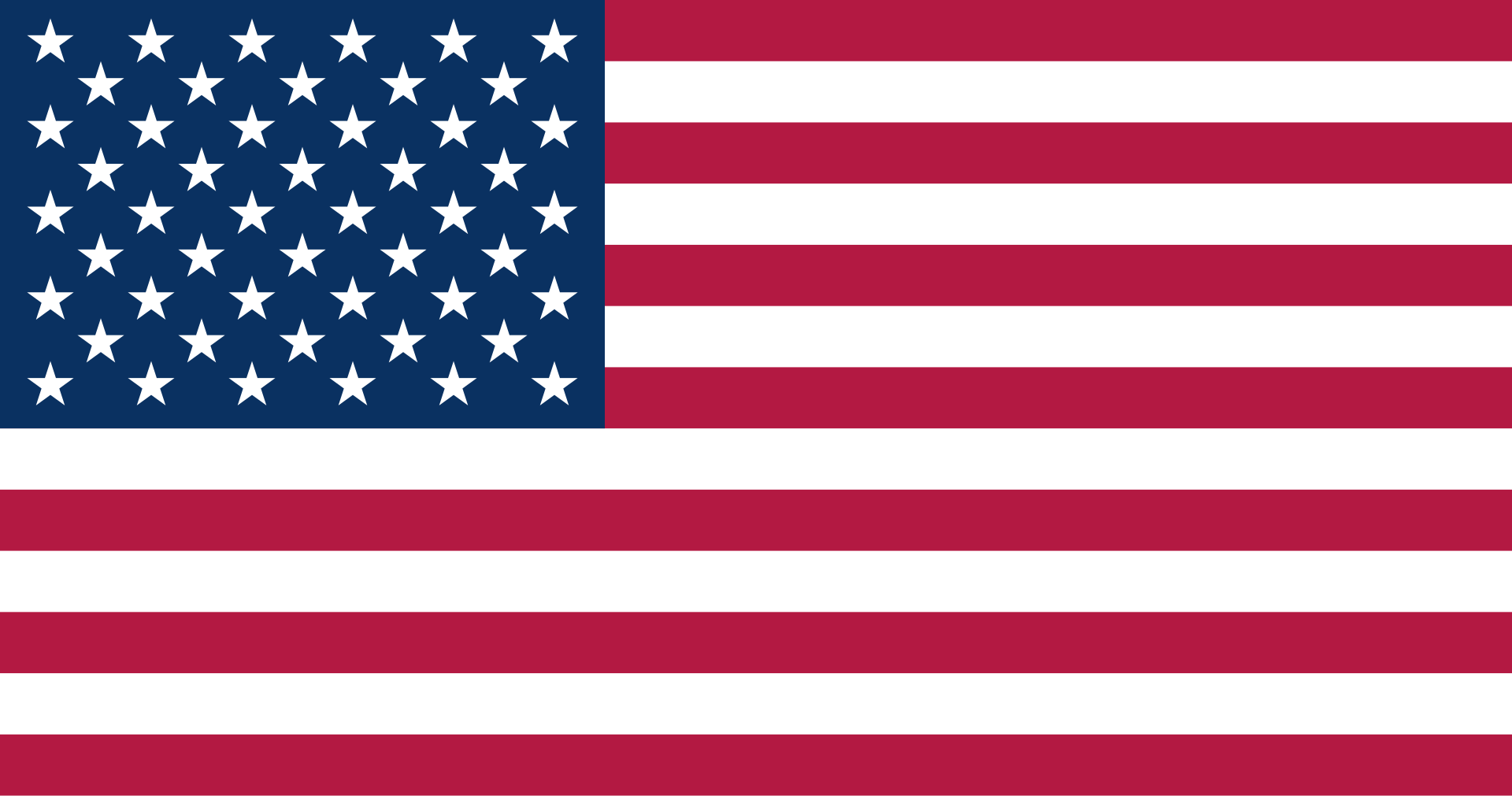Cá nhân hóa Theme
Cá nhân hóa khóa học Rise 360 bằng cách chèn biểu trưng, thêm ảnh bìa, chọn màu nhấn và thay đổi phông chữ. Chỉ cần nhấp vào Cài đặt ở góc trên bên phải của trình chỉnh sửa khóa học và sử dụng các tùy chọn sau trên tab Chủ đề .
- Chèn biểu trưng
- Thêm ảnh bìa
- Thay đổi Màu và Phông chữ Trọng âm của bạn
- Tắt Hoạt ảnh Lối vào Khối
Thương hiệu khóa học của bạn bằng logo của công ty bạn. Biểu trưng xuất hiện trên trang bìa phía trên mô tả và đề cương của khóa học.
Nhấp vào Tải lên biểu trưng , sau đó duyệt tìm tệp hình ảnh trên máy tính của bạn.
Tùy chỉnh khóa học của bạn bằng ảnh bìa. Ảnh xuất hiện trên trang bìa phía sau tiêu đề khóa học.
Nếu bạn không sử dụng ảnh bìa, điều đó cũng tốt. Thay vào đó, màu nhấn bạn chọn (xem bên dưới) sẽ hiển thị.
Bạn có thể tải lên ảnh của riêng mình hoặc tìm kiếm hình ảnh hoàn hảo từ một thư viện rộng lớn gồm các bức ảnh tuyệt đẹp, miễn phí bản quyền.
Chỉ cần nhấp vào Thêm ảnh bìa , sau đó chọn Duyệt ảnh bìa hoặc Tải ảnh lên .
Nếu bạn muốn ảnh bìa cũng xuất hiện ở đầu thanh bên trong khóa học của mình, hãy đánh dấu hộp để Hiển thị trong thanh bên . Nếu khó thấy tiêu đề khóa học của bạn trên đầu ảnh, hãy thử điều chỉnh phần trăm Độ tương phản Văn bản .
Nếu bạn thay đổi ý định và muốn xóa ảnh bìa, chỉ cần nhấp vào biểu tượng thùng rác.
Xem phần trình diễn này để xem các ảnh bìa đang hoạt động:
Thay đổi Màu và Phông chữ Trọng âm của bạn
Tùy chỉnh khóa học của bạn với màu nhấn cũng như phông chữ tiêu đề và nội dung. Màu nhấn xuất hiện trong suốt khóa học của bạn để gắn kết tất cả lại với nhau.
- Nhấp vào Tùy chỉnh chủ đề .
- Chọn một màu nhấn.
- Chọn phông chữ tiêu đề và nội dung.
Thật dễ dàng! Khu vực xem trước bên dưới lựa chọn màu sắc và phông chữ của bạn sẽ tự động làm mới để bạn có thể xem chúng trông như thế nào.
Nhấp vào Lưu ở góc trên bên phải khi bạn hoàn tất để quay lại cài đặt khóa học hoặc Hủy nếu bạn muốn hủy các thay đổi của mình.
Khi bạn hoàn tất việc chỉnh sửa cài đặt khóa học, hãy nhấp vào Đóng ở góc trên bên phải để quay lại đề cương khóa học của bạn.
Theo mặc định, các khối không phải văn bản sẽ chuyển động mượt mà khi người học cuộn qua các bài học về khối, nhưng bạn có thể tắt các hoạt ảnh nếu muốn. Chỉ cần di chuyển công tắc Block Entrance Animations sang vị trí Tắt ở cuối cài đặt chủ đề của bạn.